ماذا تفعل إذا لم يعمل الفيديو على الإنترنت- هذا السؤال تم طرحه من قبل العديد من المستخدمين ، سنحاول الإجابة عليه في هذا المقال.
من المؤكد أن العديد من المستخدمين ، إن لم يكن جميعهم ، قد جربوا أنه إذا أرادوا مشاهدة مقطع فيديو على الإنترنت ، فلن يتم تحميله أو تشغيله أو ببساطة لا يعمل ...
غالبًا ما تنشأ مشكلة تشغيل مقاطع الفيديو على الإنترنت من مشغل الفلاش ، لأنه هو المسؤول عن هذه الوظيفةوبدونها ، من المستحيل مشاهدة مقطع فيديو ، أو الاستماع إلى مقطوعة موسيقية ، أو ببساطة عرض أي محتوى فلاش في المتصفح.
لذلك ، الآن ، سننظر في كيفية معرفة ما إذا كان لديك مشغل فلاش مثبتًا ، وكيفية اكتشافه ، وإذا لم يكن كذلك ، مكان تنزيله وتثبيته.
كيف أعرف ما إذا كان مشغل الفلاش مثبتًا؟
للقيام بذلك ، ما عليك سوى الانتقال إلى صفحة بها أي محتوى فيديو ، وإذا لم يكن لديك مشغل فلاش ، فسترى رسالة مثل هذه: "Flash player غير مثبت ، نوصي بتنزيله من الموقع ..."
إذا رأيت مثل هذه الرسالة ، فإن الطريقة الأكثر فاعلية للحصول على المشورة وتثبيت Adobe Flash Player من الرابط المحدد من موقعنا على الويب أو من موقع الويب لمطوري البرنامج. هذا المشغل هو المشغل الأكثر شعبية في هذا المجال ، ولكن هناك بدائل ، على سبيل المثال ، هناك مشغل ملفات FLV عالي الجودة بنفس القدر (هذا تنسيق فيديو على الإنترنت) ، لذلك يمكنك أيضًا تنزيل FLV Player وتثبيته على حاسوبك.
لكن في بعض الأحيان ، حتى إذا كان لديك مشغل فلاش مثبتًا على جهاز الكمبيوتر الخاص بك ، فقد لا يتم عرض الفيديو ، ومن ثم قد يكون السبب - نسخة قديمة، في هذه الحالة ستظهر لك رسالة مثل "Flash player is قديم" ، وتحتاج فقط إلى تحديثه وإعادة تشغيل المتصفح.
بالمناسبة ، في بعض المتصفحات مثل Yandex Browser و Google Chrome ، يتم تثبيت مشغل الفلاش على الفور وليس هناك حاجة لعمليات تثبيت إضافية. إذا كنت تفضل متصفح Opera أو Mazila ، إذن برنامج أدوب فلاشيجب تثبيت المشغل بنفسك.
تم تحضير المادة بواسطة رسلان ماكاروف ، خاصة للموقع. نسخ المواد من الموقع دون موافقة المؤلف ورابط نشط للمصدر محظور ، ومحمي بقانون حقوق النشر.
عند استخدام الكمبيوتر كوسيلة لعرض ملفات الفيديو ، غالبًا ما يكون قادرًا على استبدال المسرح المنزلي. ولكن ماذا تفعل إذا كان فيلمك المفضل ، والذي نادراً ما تجده على الإنترنت ، يرفض تشغيل جهاز الكمبيوتر الخاص بك ولماذا يحدث هذا؟ ماذا لو ، بدلاً من مشاهدة مقطع فيديو ، نرى رسالة خطأ فقط ، أو نسمع فقط مسارًا صوتيًا؟ دعونا نحاول التعامل مع هذه المشاكل معًا.
تنشأ مشكلات تشغيل ملفات الفيديو على جهاز الكمبيوتر بسبب وجود عدد كبير نسبيًا من تنسيقات تخزين الفيديو. بالإضافة إلى حاويات ASF و AVI و MOV (QT) و MPG و MKV و OGG الشائعة ، هناك العديد من الحاويات الأقل شهرة.
المستخدمون المتقدمون الذين تعلموا التمييز بين أنواع الفيديو حسب الامتداد قد يعترضون علي - يقوم جهاز الكمبيوتر الخاص بهم بإعادة إنتاج الملفات بتنسيق AVI بشكل مثالي ، وقد تم التحقق منه ، ولكنه بالضبط هو الصحيح - فهو يرفض العرض بشكل قاطع. لكن الشيء ، في الواقع ، هو أنه بالإضافة إلى الاختلاف في حاويات الفيديو (المتنوعة في حد ذاتها) ، هناك أيضًا الكثير من برامج الترميز التي يتم تخزين صورة الفيديو هذه أو تلك بتنسيقها.
تلميح: "Codec" (من "Codec" باللغة الإنجليزية - المبرمج / وحدة فك التشفير) - برنامج يوفر تشفير (أو فك تشفير) إشارة معينة. في حالتنا ، إشارة الفيديو. يوفر ضغط دفق البيانات الأصلي إلى حجم مقبول للنقل والتخزين.
وهكذا ، فإن صورة الفيديو في المألوف ملفات AVIأو MKV باستخدام Xvid أو DivX أو H.261 أو H.263 أو H.264 أو MPEG-1 أو MPEG-2 أو ربما برامج الترميز الأخرى. وهكذا ، لمشاهدة الفيديو ، نحتاج إلى توفير نظام البرامج الضروريةفك ترميز الصورة.
1. مشغل فيديو قياسي.

لكي يتوقف Windows Media Player عن إعطاء خطأ مشابه على جهاز الكمبيوتر عند فتح مقطع فيديو ، تحتاج إلى تثبيت برنامج الترميز المطلوب لملف فيديو معين في النظام. بالنسبة للمستخدمين الذين لا يرغبون في الخوض بعمق في جوهر المشكلة ، هناك حلول عالمية - حزم من أكثر برامج الترميز شيوعًا.
أشهر هذه الحزمة هي K-Lite Mega حزمة الترميز، يمكن العثور عليها بسهولة باستخدام محرك البحث. يتم توزيع الحزمة مجانًا وتسمح لك بتزويد نظامك بأكبر مجموعة متنوعة من برامج الترميز.
بعد تنزيل الحزمة ، قم بتشغيل التثبيت الخاص بها:
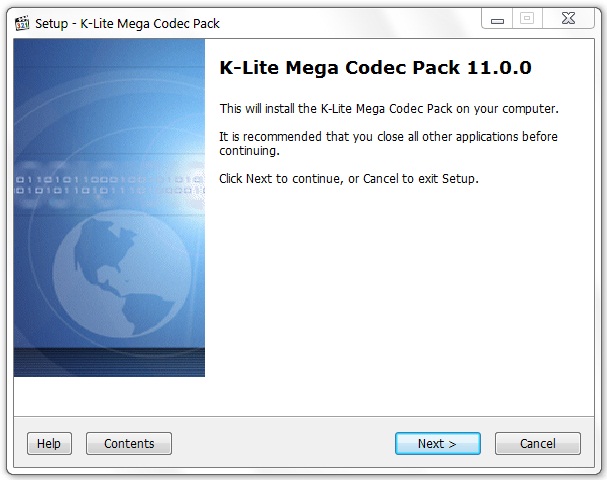
لا تخف من حقيقة أن التثبيت باللغة الإنجليزية ، فقط انقر فوق "التالي" وسيقوم البرنامج بكل شيء من أجلك. إذا لم تكن متأكدًا مما إذا كنت بحاجة إلى برنامج الترميز هذا أو ذاك ، فاترك ملف التعريف القياسي ، ولا يجب تغيير أي شيء:
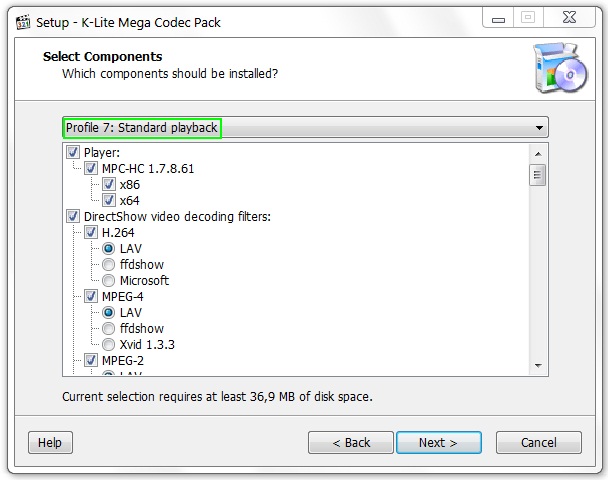
بعد تثبيت الحزمة ، أعد تشغيل الكمبيوتر وتأكد من بدء تشغيل ملفات الفيديو. على سبيل المثال ، حصلت على الفور على حاوية MKV وفيديو فلاش FLV.
لسوء الحظ ، لا تنتهي جميع مشكلات برنامج Windows Media Player القياسي عند هذا الحد. نظرًا لوجود قيود على التنسيقات المدعومة التي يصعب التغلب عليها ، يفضل العديد من المستخدمين مشغلات الجهات الخارجية.
2. استخدام مشغلات وسائط خارجية.
من حيث المبدأ ، ليس سيئًا بشكل عام أن يكون لديك نوع من المشغلات بخلاف اللاعب القياسي ، حيث يتم تشغيل الملفات للتشغيل من خلال قائمة "الفتح باستخدام" ، وبالتالي زيادة فرص النجاح.
ربما تكون قد لاحظت بالفعل أنه عند تثبيت K-Lite Mega Codec Pack ، حصلت أيضًا على مشغل مثبت به - Media Player Classic.
![]()
يتم توزيع هذا المشغل مجانًا أيضًا ، ويقوم بعمل ممتاز في تشغيل معايير ملفات الفيديو المختلفة ، ومن مميزاته القدرة على تشغيل الملفات التالفة أو غير المكتملة.
VLC Media Player هو مشغل عالمي يدعم مجموعة متنوعة من التنسيقات من الشائعة إلى التنسيقات المحددة المستخدمة في أجهزة محمولةوالإنترنت ، يدعمان بشكل مستقل تشغيل ملفات FLV و TS وتدفق الفيديو (IP-TV). يتم توزيع هذا المشغل بموجب ترخيص GNU وهو مجاني للمستخدم العام.
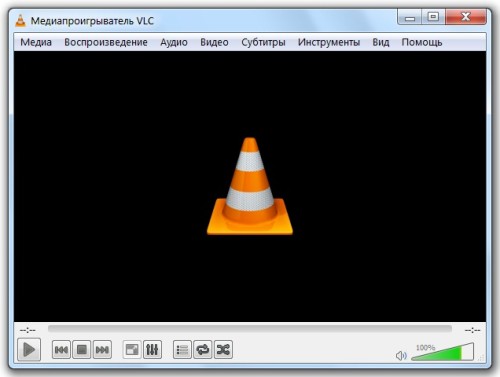
بالإضافة إلى ذلك ، يمكنك استخدام مشغل لا يعتمد على برامج الترميز المضمنة في النظام ، والذي يمكنه تشغيل تنسيقات صور الفيديو الشائعة بشكل مستقل ، نظرًا لأنه يحتوي على وحدات فك ترميز مدمجة -.
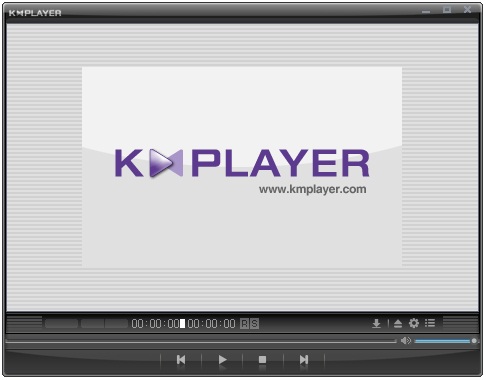
قد يؤدي استخدام مشغل الفيديو هذا إلى حمايتك من الاضطرار إلى تثبيت أي برامج ترميز أو حزم خاصة بها ، خاصة وأن الانسداد المفرط للنظام باستخدام برامج الترميز يمكن أن يؤدي أيضًا إلى حدوث مشكلات.
يتم تحديث هؤلاء اللاعبين باستمرار ، إصدارات جديدةتأخذ في الاعتبار ظهور تنسيقات جديدة غير مستخدمة من قبل وضمان إعادة إنتاجها بشكل طبيعي.
3. تعارض برامج الترميز في النظام.
قد يؤدي الحماس المفرط لتثبيت العديد من برامج الترميز إلى تأثير معاكس ، ولن تتمكن من مشاهدة الفيديو لهذا السبب. لا تعاني بعض برامج الترميز فقط من عدم توافق الإصدار ولا تحل محل بعضها البعض أثناء التثبيت ، بل هناك أيضًا برامج ترميز لنفس التنسيقات تم إنشاؤها بواسطة جهات تصنيع مختلفة. كيف تكون؟
أول شيء يجب فعله هو إزالة كل شيء من النظام. الحزم المثبتةالترميز. للقيام بذلك ، من خلال "لوحة التحكم" ، افتح "إلغاء تثبيت برنامج" ، وابحث عن حزم برامج الترميز المثبتة وقم بإزالتها بالنقر بزر الماوس الأيمن على اسمها.
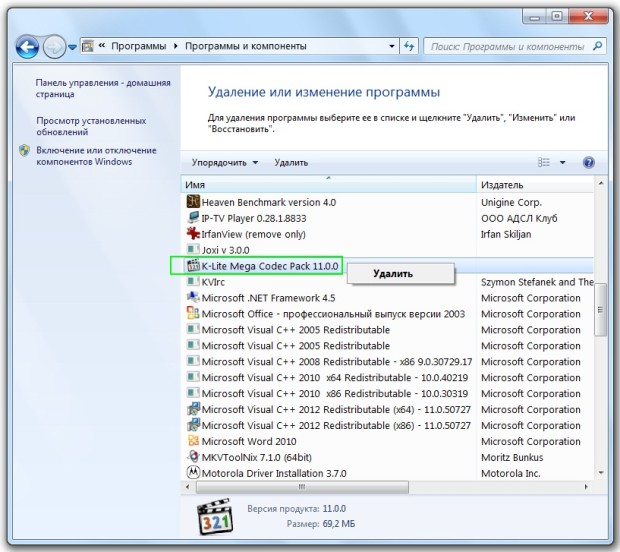
بعد إعادة تشغيل الكمبيوتر ، حدد حزمة الترميز الأكثر اكتمالا وقم بتثبيتها. إعادة تشغيل الكمبيوتر مرة أخرى ويجب أن تكون قادرًا على معرفة ما إذا كنت قد أصلحت المشاكل.
لسوء الحظ ، قد تظل برامج الترميز على النظام حتى بعد إزالة الحزم. وإذا كنت لا تعرف كيفية إزالتها من التسجيل ، فقد يؤدي ذلك إلى إعادة التثبيت نظام التشغيل- وإلا فلن تحل مشكلة التشابك.
4. عدم وجود برامج تشغيل بطاقة الفيديو.
هناك مشكلة أخرى مهمة بسبب عدم رغبة الفيديو في العمل وهي وجود برامج تشغيل لبطاقة الفيديو المثبتة في النظام. تختلف الوظائف التي تستخدمها برامج الترميز لتشغيل الصورة عن العرض القياسي لنوافذ سطح المكتب ، وقد لا تلاحظ مشاكل حتى تواجهها عند تشغيل الفيديو.
للتأكد من توفر برامج التشغيل ، افتح "إدارة الأجهزة" وتأكد من عرض اسم بطاقة الفيديو في قسم "محولات العرض" ، وليس "محول الفيديو القياسي" وعدم وجود علامات " ؟ "بجوار الاسم ، مما يشير إلى وجود مشاكل مع سائقها.
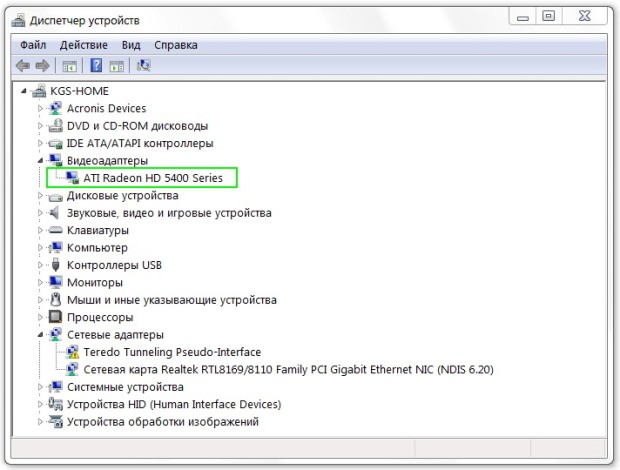
إذا لم يكن الأمر كذلك ، فابحث عن قرص برنامج التشغيل أو انتقل إلى موقع الشركة المصنعة على الويب وقم بتنزيل أحدث برامج التشغيل لبطاقة الرسومات الخاصة بك. بعد تثبيت كل شيء المشاكل المحتملةمع تشغيل ملفات الفيديو على جهاز الكمبيوتر الخاص بك.
اليوم أريد أن أجيب على هذا السؤال: لماذا لا يتم تشغيل الفيديو!؟ قد يكون هناك خياران للأحداث ، وسننظر في كليهما الآن.
لا يتم تشغيل الفيديو على الإنترنت عند عرضه في المتصفح. على سبيل المثال ، فكونتاكتي أو Odnoklassniki.
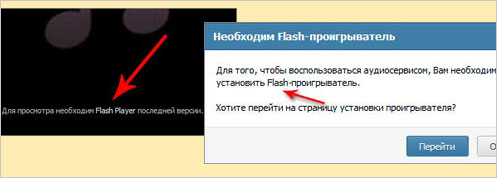
الخيار رقم 1. الحل
من أجل تشغيل بعض مقاطع الفيديو على جهاز كمبيوتر ، نحتاج إلى مشغل. بشكل افتراضي ، يكون Windows Media Player مضمنًا في النظام ، والذي يمكنه العمل مع عدد كبير من التنسيقات. لكن بالطبع ، لا يفتح كل شيء ، لذلك نحتاج إلى تثبيت برامج الترميز. ما هي برامج الترميز؟ هذا برنامج يمكنه فتح جميع تنسيقات الصوت والفيديو تقريبًا.
أنا أستخدم المجموعة وأوصي بها دائمًا للجميع. تتضمن هذه المجموعة كلاً من المشغل نفسه وبرامج الترميز. من خلال تثبيت هذا البرنامج ، ستعمل جميع الأفلام والموسيقى تقريبًا من أجلك ، ولكن الآن في أي مشغل على الإطلاق ، حتى في ، وحتى في.
يمكنك تنزيل برامج الترميز هذه لتشغيل الفيديو على الموقع الرسمي: http://www.codecguide.com/download_kl.htm. هناك عدة مجموعات وكلها مجانية ، أوصي بتنزيل الحزمة الضخمة الأقل من خلال النقر فوق: Download Mega - Mirror 1 - Download Now.
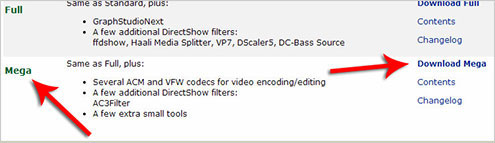
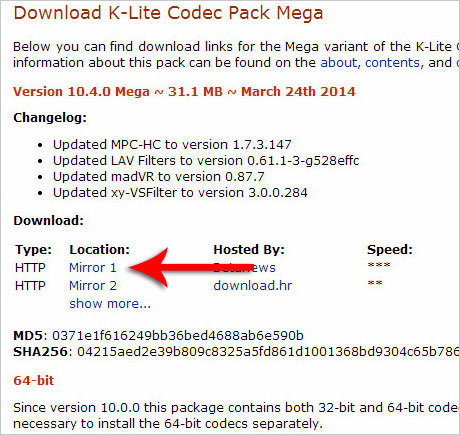

3. انقر على الزر الأصفر للموقع " تثبيت الآن"، احفظ البرنامج على جهاز الكمبيوتر الخاص بك ، وانتظر التنزيل ، ثم أغلق المتصفح وأكمل التثبيت.
اتصل الآن بالإنترنت مرة أخرى وحاول تشغيل الفيديو.
أتمنى أن تفهم لماذا الفيديو لا يعملوقمت بالفعل بحل مشكلتك. أتمنى لك التوفيق!
منذ اللحظة التي تعرفنا فيها على الكمبيوتر ، غالبًا ما نصادف حقيقة أن الفيديو لا يظهر على الكمبيوتر وأن كلمة "Codec" غير مفهومة ، في ذلك الوقت ، بالنسبة لنا. سألنا الأصدقاء أو المعارف عن الكلمة ، شرحوا لنا قليلاً ، "إنه ضروري ... ، هناك ... للأفلام والموسيقى" ، شيء من هذا القبيل. لكننا ما زلنا لا نفهم ما هو بشكل عام ، ولماذا هو مطلوب على الإطلاق وما هي الوظائف التي يؤديها؟ للقيام بذلك ، سنحاول الآن معرفة بالتفصيل على صفحات الموقع ما هي برامج الترميز وماذا تفعل إذا لم يكن لديك.
ما هو برنامج الترميز؟
جاءت كلمة "Codec" إلينا من إنجلترا وتعني "encoder". بلغة عامة الناس ، الذين تعرفوا للتو على هذا ، الترميز عبارة عن مجموعة محددة برامج خاصة
، والتي لديها القدرة على تحويل البيانات أو الإشارات إلى شكل بيانات أو إشارات نحتاج إلى عرضها أو الاستماع إليها أو حفظ تنسيق الملف وتغييره. الترميز بعض قاموس البرامج، حيث يحدد الكمبيوتر الخاص بك التنسيقات التي لا يتعرف عليها ثم يتعلم كيفية استخدامها.
على سبيل المثال ، أحضرت فيلمًا تريد حقًا مشاهدته إلى المنزل ، ولكن عندما تبدأ تشغيله ، ستلاحظ أنه يتم تشغيل الصوت فقط ، أو الأسوأ من ذلك ، مجرد شاشة سوداء. كل هذه المضايقات مزعجة للغاية بالتأكيد ولتجنب ذلك تحتاج إلى برامج ترميز ، لأنها تتعرف على ما لديك ، على سبيل المثال ، على القرص وتحويله إلى صورة على الشاشة.
ماذا تفعل إذا لم يكن هناك ما يكفي من برامج الترميز؟
الآن دعنا نتطرق إلى السؤال إذا كنت لا تعرض ملفات الصوت والفيديو ونخبرك بما يجب عليك فعله إذا لم يكن لديك برامج ترميز خاصة للعرض أو الاستماع.
إذا كان الفيديو الخاص بك لا يظهر على جهاز الكمبيوتر الخاص بك ، فأنت بحاجة إلى تثبيت برامج الترميز. لتثبيت برامج الترميز ، ليس من الضروري أن تكون مبرمجًا رائعًا أو مستخدمًا متقدمًا. تحتاج فقط إلى تنزيل "حزمة برنامج ترميز الفيديو" المثبت ( تنزيل حزمة ترميز الفيديويستطيع ).
الخطوة التالية هي تشغيل برنامج التثبيت ومن ثم لا تحتاج عمليًا إلى القيام بأي شيء ، فقط انقر فوق الزر "التالي". سيقوم النظام نفسه بتثبيت حزمة ترميز الفيديو ، وبعد ذلك ، سيتعرف بمفرده على تنسيقات ملفات الصوت والفيديو غير المعروفة.
لن يتم تشغيل الفيديو الذي تم تنزيله على جهاز الكمبيوتر الخاص بك؟ هذا حدث شائع إلى حد ما. الأسباب التي قد تسبب هذه المشكلة، بعض. سنخبرك الآن عن سبب عدم تشغيل الفيديو على الكمبيوتر وما الذي يمكن فعله حيال ذلك.
برامج تشغيل بطاقة الفيديو غير مثبتة أو محدثة
لمعرفة ما إذا كانت برامج تشغيل بطاقة الرسومات مثبتة على جهاز الكمبيوتر الخاص بك ، انتقل إلى ابدأ وافتح لوحة التحكم. بعد ذلك ، حدد "إدارة الأجهزة" ، وابحث عن "محولات العرض" في القائمة وتأكد من عرض اسم بطاقة الفيديو في هذا القسم.
إذا رأيت بجوار الاسم رمزًا أصفر مع الصورة علامة تعجب، فهذا يعني أن برامج تشغيل بطاقة الرسومات غير مثبتة. لذلك ، يجب تثبيتها. استخدم قرص برنامج التشغيل الذي جاء مع شراء بطاقة الفيديو نفسها. أو يمكنك العثور على برامج التشغيل بنفسك على موقع الشركة المصنعة للكمبيوتر الشخصي.
إذا تم سرد طراز بطاقة رسومات معين ، فأنت بحاجة إلى تحديث برامج التشغيل. يمكن العثور على جميع الإصدارات الجديدة وإرشادات التثبيت على الموقع الرسمي للشركة المصنعة لبطاقة الفيديو.
ما زلت لا تلعب الفيديو بعد تثبيت أحدث برامج التشغيل؟
لم يتم تعيين برنامج ترميز
يعد برنامج الترميز في جوهره برنامجًا يحول بيانات دفق الفيديو وإشارة صوتية. عند تسجيل مقطع فيديو ، يقوم برنامج ترميز الفيديو بضغط (ترميز) دفق الفيديو ، بينما يقوم برنامج ترميز الصوت بضغط (ترميز) دفق الفيديو. إشارة صوتية. بعد ذلك ، تتم مزامنة مقاطع الفيديو والصوت وحفظها بتنسيق معين. لذلك ، من أجل التشغيل الصحيح لملفات الفيديو ، من الضروري تثبيت حزمة الترميز المطلوبة على جهاز الكمبيوتر. الأكثر شيوعًا هو مجموعة من برامج الترميز برنامج K-Lite Codecحزمة ، يمكن تنزيلها من موقع الشركة المصنعة.
ولكن لماذا لا يتم تشغيل الفيديو على الكمبيوتر حتى بعد تثبيت برامج الترميز؟
مشغل الفيديو لا يدعم تنسيق الفيديو
إذا لم يتم فتح الفيديو على جهاز الكمبيوتر ، بعد كل التلاعبات باستخدام برامج التشغيل وبرامج الترميز ، فالمسألة تكمن في المشغل نفسه الذي تستخدمه لفتح ملف الفيديو. بعد كل شيء ، يدعم كل مشغل فيديو تنسيقات معينة. ليست هناك حاجة للبحث عن برنامج آخر وتثبيته لتشغيل تنسيق فيديو معين. أسهل بكثير. يكفي تحميل الفيديو على البرنامج واختيار التنسيق المناسب وبدء التحويل. يدعم VideoMASTER التنسيقات من الأكثر شيوعًا إلى الأقل استخدامًا. يمكنك حتى تحويل مقاطع الفيديو للأجهزة المحمولة.

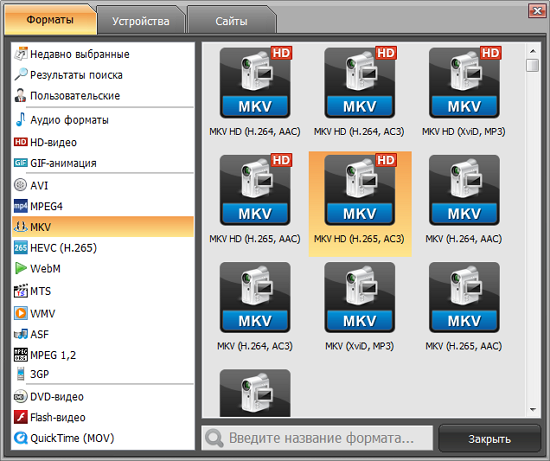
في البرنامج ، لا يمكنك تحويل مقاطع الفيديو إلى التنسيق المطلوب فحسب ، بل يمكنك أيضًا تحريرها. يسمح لك VideoMASTER بقص ملفات الفيديو واقتصاصها وإضافة تسميات توضيحية وصور وتدويرها وتغيير السرعة وتطبيق التأثيرات. يوجد في كتابنا المدرسي عبر الإنترنت دروس ، حيث يتم وصفها بالتفصيل ، والعديد من المقالات الشيقة والغنية بالمعلومات.




